Cadeias de comandos
This post is also available in:
![]()
![]()
![]()
![]()
![]()
![]()
![]()
![]()
![]()
![]()
![]()
Uma cadeia de comandos é um grupo de comandos executados em sequência. Por exemplo, em vez de ativar primeiro a vista de leitura e depois o modo de ecrã completo para se focar no que está a ler, com as cadeias de comandos pode fazer isso tudo de uma vez com um único atalho.
Pode executar uma cadeia de comandos a partir dos comandos rápidos, atribuir-lhe uma tecla de atalho ou um gesto do rato, ou adicionar um botão a uma das barras de ferramentas.
Criar uma cadeia de comandos
- Vá a Definições > Comandos rápidos > Cadeias de comandos.
- Clique em
 Adicionar cadeia de comandos.
Adicionar cadeia de comandos. - Dê um nome à nova cadeia
- Mude Comando 1 para a ação que pretende executar em primeiro lugar.
- Clique em
 Adicionar comando do lado direito para adicionar o comando seguinte na sequência.
Adicionar comando do lado direito para adicionar o comando seguinte na sequência. - Quando tiver adicionado todos os comandos que pretende, clique em Testar cadeia para confirmar que funciona como esperado.
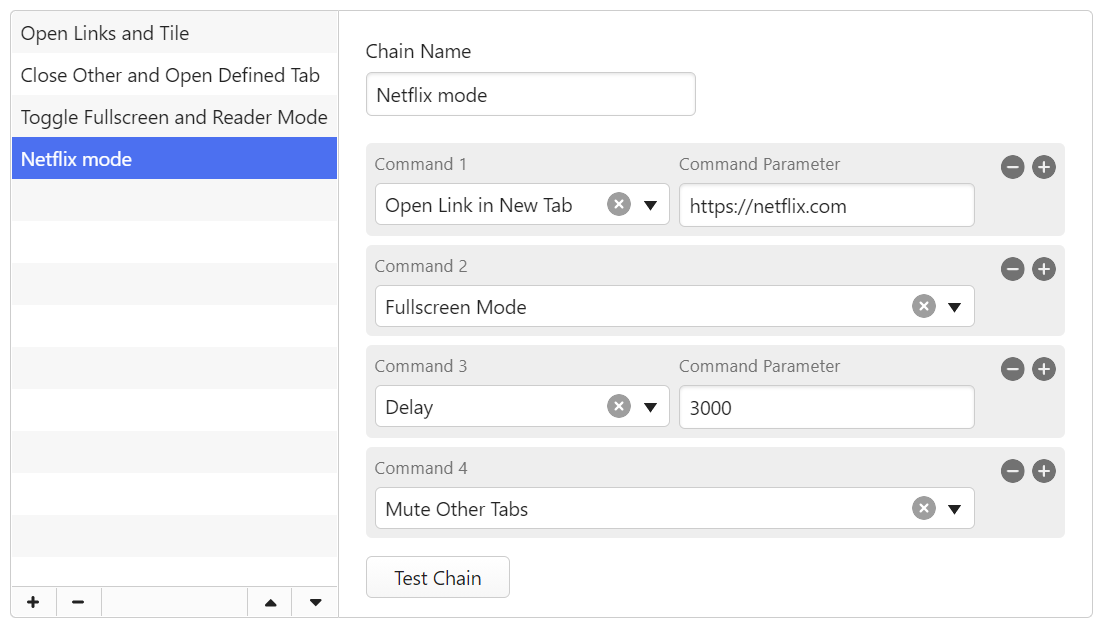
Use o comando Atraso entre outros comandos para dar ao comando anterior tempo suficiente para executar antes de aplicar o comando seguinte. O tempo de atrado é medido em milissegundos e pode ser ajustado.
Para alterar a ordem dos comandos na cadeia:
- Passe o cursor do rato sobre o comando.
- Quando vir um cursor de
 Mover, arraste o comando para a sua nova posição na sequência.
Mover, arraste o comando para a sua nova posição na sequência.
Criar uma nova cadeia de comando a partir de uma já existente
Quando quiser criar uma nova cadeia de comando muito semelhante a uma já existente, pode clonar a cadeia de comando e editá-la para fazer uma nova.
- Clique com o botão direito na cadeia já existente.
- Escolha Duplicar cadeia de comandos.
- Mude o nome da cadeia clonada.
- Edite os comandos na cadeia.
Usar cadeias de comandos
Comandos rápidos
Assim que uma cadeia de comandos tenha sido criada pode executá-la imediatamente a partir dos comandos rápidos.
- Abra comandos rápidos (F2 / ⌘ E).
- Digite o nome da cadeia.
- Prima Enter para a executar.
Teclas de atalho
Antes de poder executar uma cadeia de comandos a partir de uma tecla de atalho, é preciso associar uma nova tecla de atalho à nova cadeia.
- Vá a Definições > Teclado > Cadeias.
- Encontre a cadeia à qual pretende associar uma tecla de atalho e clique nela.
- Prima a tecla de atalho no seu teclado.
Assim que a cadeia esteja associada a uma tecla de atalho, pode usá-la em qualquer lado para executar a sequência de comandos.
Gestos do rato
Antes de poder executar uma cadeia de comandos a partir de um gesto do rato, é preciso associar um novo gesto à nova cadeia.
- Vá a Definições > Rato > Lista de gestos.
- Clique no botão
 Novo gesto.
Novo gesto. - Encontre a cadeia no menu flutuante ou procure-a pelo nome.
- Clique em Seguinte.
- Desenhe um novo gesto na área indicada usando o botão principal (esquerdo) do rato.
- Clique em Guardar gesto.
Assim que a cadeia esteja associada a um gesto do rato, pode usá-lo em qualquer lado para executar a sequência de comandos.
Botão de barra de ferramentas
Para adicionar uma cadeia de comandos como um botão numa barra de ferramentas, para a poder executar com um simples clique:
- Vá ao
 menu Vivaldi > Ver > Personalizar barra de ferramentas.
menu Vivaldi > Ver > Personalizar barra de ferramentas. - Escolha Cadeias de comandos no menu flutuante do editor de barras de ferramentas.
- Clique e arraste a cadeia para a barra de endereços ou a barra de estado.
Editar cadeias de comandos
Para editar uma cadeia.
- Vá a Definições > Comandos rápidos > Cadeias de comandos.
- Escolha a cadeia qie pretende editar.
- Faça as alterações.
A cadeia será atualizada automaticamente.
Eliminar cadeias de comandos
Para eliminar uma cadeia:
- Vá a Definições > Comandos rápidos > Cadeias de comandos.
- Escolha a cadeia que pretende eliminar.
- Prima a teclaDelete no seu teclado ou clique em
 Eliminar cadeia de comandos no fundo da lista de cadeias de comandos.
Eliminar cadeia de comandos no fundo da lista de cadeias de comandos.
Exemplos de cadeias de comandos
Para obter alguma inspiração quanto ao tipo de cadeias que pode criar, veja as cadeias de comandos que os membros da comunidade Vivaldi partilharam no fórum – Receitas para cadeias de comandos.